Photoshop vam omogućuje ne samo ispravljanje slika, retuširanje fotografija, ali i stvaranje prekrasnih tekstova. Da ne biste satima sjedili na projektu, tijekom čijeg izvođenja želite stvoriti originalni tekst, iskusni dizajneri ne preporučuju primjenu efekata, već upotrebljavaju gotove stilove. U tom će slučaju biti moguće izraditi prekrasan tekst i potrošiti samo nekoliko minuta.

Mi ćemo reći i pokazati opća načela.
sadržaj
- 1 Primijeni stilove
- 1.1 Kako primijeniti odabrani stil
- 2 Instaliranje novih stilskih sorti
- 2.1 Pravila za instaliranje učitanih skupova
Primijeni stilove
Stilovi se također mogu smatrati stilskim efektima koji su najčešće usmjereni na promjenu teksta. Međutim, na sličan način, stilski efekti mogu se proširiti na brojke locirane na odvojenim slojevima. Zapravo, cijeli sadržaj sloga podliježe odabranom učinku.
Nakon što je proučio preporuke o načinu upotrebe stilova u Photoshopu, za početnike grafičkog dizajna proširuje se opseg kreativne mašte.On može eksperimentirati, postavljati stilske efekte na različite slojeve, primijeniti ih na tekst i na ostatak sadržaja.
Kako primijeniti odabrani stil
Nakon što ste pokrenuli grafički urednik, trebali biste otvoriti bilo koju sliku koja treba ispraviti. Zatim, pomoću alata "Tekst" morate napisati bilo koji pozdrav, žalbu, slogan itd.
Sada, prije nastavka kreativnog rada, vrlo je važno za dizajnericu novaka da otkriju gdje se cs6 stilovi nalaze u Photoshopu. U ovom slučaju, korisno je i informacije koje dijele profesionalni profesionalci, koji savršeno znaju raditi s Photoshopom.
Desno od glavnog zaslona Adobe Photoshop cs6 trebao bi biti paleta stilskih efekata. Ako ne, onda bi trebao biti prikazan. To je sasvim lako za napraviti, dovoljno je kliknuti parametar "Prozor" na gornjoj ploči, a zatim potvrditi okvir pored stavke "Stilovi". Nakon toga, na desnoj strani glavnog prozora pojavit će se paleta stilskih efekata.
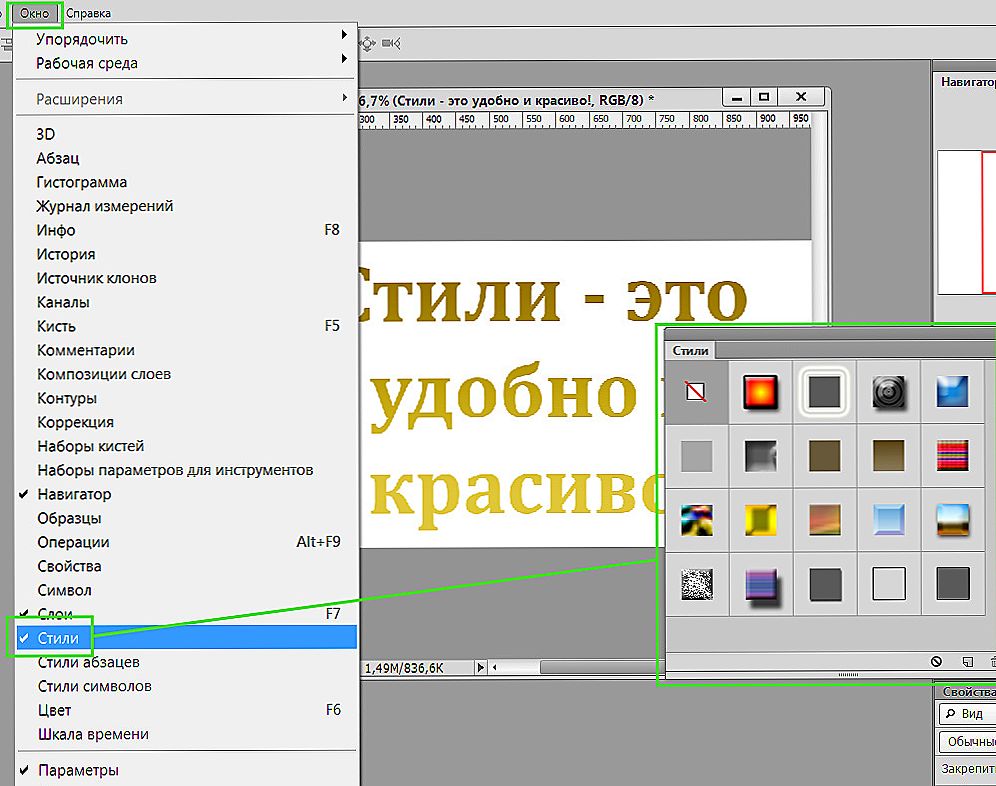
Aplikacija već ima unaprijed postavljene postavke
Sada se sloj na kojem se tekst nalazi ostaje aktivan, nakon čega se odabire željeni stilski efekt. Odmah možete vizualno procijeniti rezultat.Ako odabrani efekt nije impresivan, možete upotrijebiti drugu varijaciju. Onaj tko eksperimentira, razvrstava više opcija, ne samo da dobiva najbolji rezultat, već uspješnije upravlja grafičkim urednikom.
Photoshop vam omogućuje ne samo primjenu stilskih efekata, već i "kopiranje" njih. Konkretno, odabirom zanimljive varijante, primjenom na sloj na kojem se tekst nalazi, možete desnom tipkom miša kliknuti "Kopiraj stil sloja", a zatim otvoriti drugi sloj i pozvati parametar "Stil slaganja stila". Kao rezultat takvih akcija, istovremeno će biti moguće širiti stilske efekte na nekoliko slojeva.
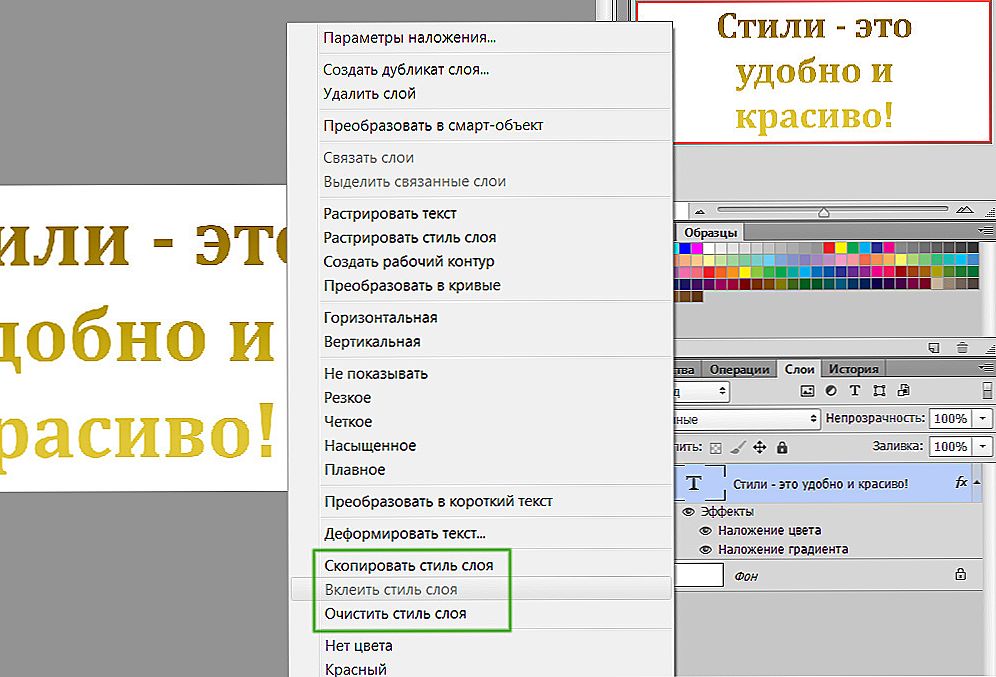
Možete izmjenjivati stilove između slojeva ili ih potpuno izbrisati.
Instaliranje novih stilskih sorti
Grafički dizajner instalira Adobe Photoshop cs6 jednom, kada prvi put počne raditi u ovom programu. Međutim, tijekom vremena postoje ažuriranja, važne dopune, kao i novi set alata, uz pomoć kojih se radna učinkovitost povećava nekoliko puta. Može se dogoditi da korisnik želi primijeniti takvu stilsku varijantu koja nije dostupna u instaliranom grafičkom uredniku.Zbog toga biste trebali znati instalirati stilove u programu Photoshop, ako su prethodno preuzeli i spremljeni na vašem računalu.
Pravila za instaliranje učitanih skupova
Nakon što je na internetu pronašao zanimljiv prijedlog iskusnih dizajnera o originalnim stilovima, korisnik ih mora najprije preuzeti. Ako su prenesene datoteke arhivirane, prvo ih treba izdvojiti iz arhive, ne raspakirane.
Sada kada je sve spremno za instalaciju stilova, trebali biste pokrenuti Adobe Photoshop, pročitati daljnje preporuke o tome kako instalirati stilove u Photoshopu.
Međutim, sve kasnije aktivnosti nisu praćene poteškoćama pa će i za početnike lako saznati kako dodati stilove u Photoshop CS6.
U početku biste trebali pronaći parametar "Uređivanje" u gornjem dijelu, kliknite na njega, a zatim idite na stavku "Postavi", a potom u podređenu stavku "Upravljanje postavkama".
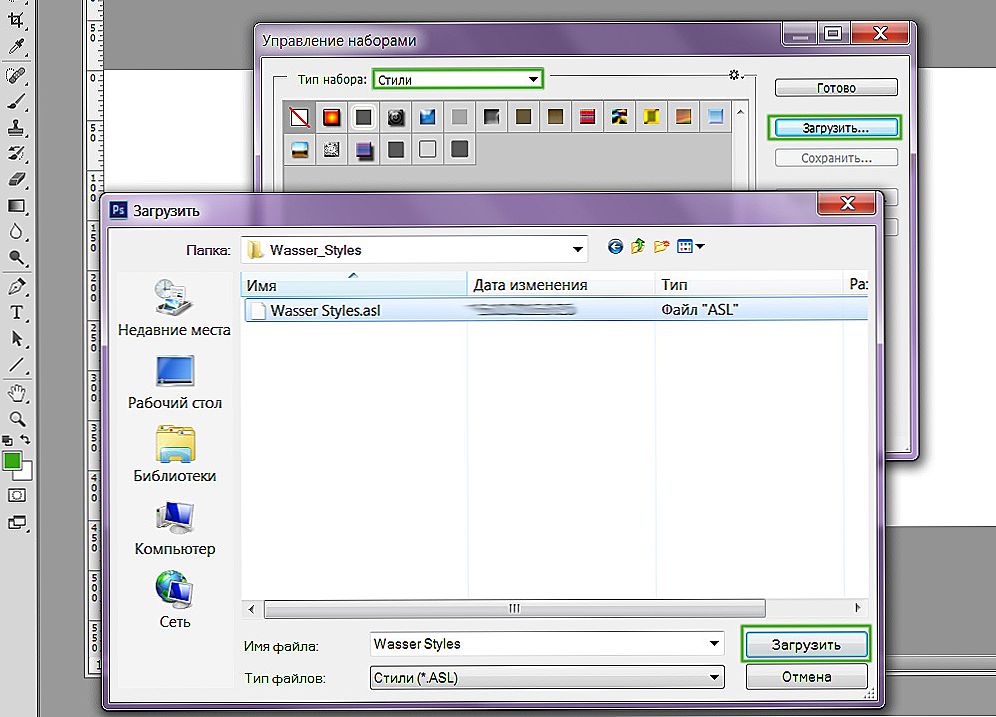
Odaberite prethodno preuzetu datoteku s setom
U prozoru koji se otvori lako je pronaći mali prozor za odabir vrste skupa. S padajućeg popisa dizajner mora odabrati stavku "Stilovi". S desne strane nalazi se gumb "Preuzimanje", klikom na koji će se otvoriti dodatni prozor u kojem oni nude za označavanje puta na kojem se nalazi prenesena datoteka.
Ako se slažete s procesom prijenosa, moguće je prilično brzo i bez uobičajenih problema prenijeti novi skup stilova, koje možete odmah koristiti za izradu projekta.

Primjer koristi stilove u obliku morske vode.
Photoshop ima mnogo nevjerojatnih značajki, nakon što je svladao to, svaki dizajner će imati priliku stvoriti nevjerojatne slike koje mogu uzrokovati pravi divljenje.
Dakle, imajući informacije o načinu učitavanja stilova u Photoshop, početnik bi trebao poboljšati svoje teorijske vještine, prateći ih praktičnim dijelom. Nije teško dodati novi stil, koji se odmah primjenjuje na tekst. Ako se na internetu susretnete sa zanimljivijom ponudom, možete je ponovo preuzeti, dodati je u Adobe Photoshop i početi ga koristiti u praksi.












